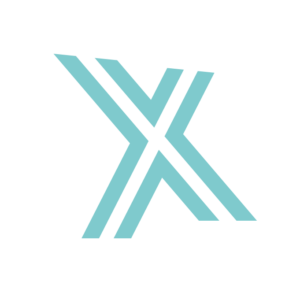Die Keyword-Map ist das grundlegende Element einer guten Suchmaschinenoptimierung. Sie hilft, den Überblick über die Keywords und die Webseiten-Struktur zu behalten. Eine gut durchdachte Keyword-Map, welche mit zusätzlichen Daten über die vorhandenen Keywords angereichert ist, ist ein hilfreiches Werkzeug im SEO-Alltag.
Über die APIs der verschiedenen Tool-Anbieter kann die Keyword-Map größtenteils automatisiert werden, wodurch nach dem einmaligen Aufsetzten lediglich kleine Anpassungen/Ergänzungen notwendig sind. So liefert die Keyword-Map immer aktuelle Informationen auf einen Blick.
Was ist eine Keyword-Map?
Eine Keyword-Map beinhaltet alle Keywords, die für Ihre Webseite relevant sind und zeigt, welche URL Ihrer Domain mit welchem Keyword ranken soll. Der Erstellung einer Keyword-Map muss also immer eine ausführliche Keyword-Recherche vorausgehen.
Sind die Keywords analysiert, kann mit dem sogenannten Keyword-Mapping die Keyword-Map mit Daten befüllt werden. Bei diesem Prozess werden die analysierten Keywords einer URL der Webseite zugeordnet. Es entsteht also eine saubere Karte, die aufzeigt, welches Keyword zu welcher URL gehört.
Beim Keyword-Mapping gilt es darauf zu achten, dass ein Keyword nur einer URL zugeordnet werden darf. Die beiden Unterseiten stehen sonst in Konkurrenz zueinander, wenn sie beide auf das gleiche Keyword optimiert werden, was die Suchmaschinen negativ werten.
Eine URL an sich darf natürlich mehrere Keywords besitzen, die ihr zugeordnet sind. Es gilt sich also zu merken: „Ein Keyword darf nur mit einer URL ranken, aber eine URL darf mit vielen Keywords ranken.“
Warum ist eine Keyword-Map sinnvoll?
Bei großen Webseiten kann schnell der Überblick verloren werden, welches Keyword für welche URL rankt und ob das Keyword überhaupt schon auf der Webseite optimiert wird. Mit der Keyword-Map kann schnell geprüft werden, ob das Keyword bereits optimiert wird und wenn ja, auf welcher Unterseite, oder ob eine neue Landingpage erstellt werden muss.
Für die interne Verlinkung auf der Webseite ist die Keyword-Map ebenfalls ein hilfreiches Dokument, da leicht einzusehen ist, welches Keyword intern auf welche URL verlinken muss. Bei neuen Texten kann somit ganz einfach die interne Verlinkung angepasst werden und mithilfe der Keyword-Map können dies sogar SEO-fremde Mitarbeiter durchführen. Zusätzlich wird durch die Keyword-Map garantiert, dass keine unterschiedlichen Ankertexte verwendet werden.
Wenn die Keyword-Map zusätzlich mit Daten wie der aktuellen Position des Keywords, Rankingentwicklung, Suchvolumen, CPC und Wettbewerb angereichert ist, liefert sie interessante Informationen zu den wichtigsten Keywords der Webseite. Damit kann die Keyword-Map auch zum Report für Kunden genutzt werden oder die Entwicklung nach umgesetzten Maßnahmen dokumentieren.
Keyword-Map erstellen
1. Keyword-Recherche
Die Keyword-Recherche ist der Ausgangspunkt einer jeden Keyword-Map. Mit den dort analysierten Keywords wird die Keyword-Map erstellt. Mithilfe der Recherche werden für die Webseite die wichtigsten Keywords und Themengebiete aufgezeigt und wonach die Nutzer im Internet suchen.
Um bei der Keyword-Recherche erfolgreich zu sein, können Sie verschiedene Tools nutzen, die Ihnen die Analyse-Arbeit vereinfachen. Mit Tools wie XOVI und Sistrix können Sie beispielsweise prüfen, mit welchen Keywords Ihre Konkurrenz platziert ist. Wichtig dabei ist nur, sich in die Position und das Suchverhalten der potenziellen Kunden zu versetzen, um dadurch auch die richtige Suchintention der Keywords zu analysieren. Keywords, die nicht zur Suchintention der potenziellen Kunden passen, bringen keinen guten Traffic, da die Nutzer direkt wieder abspringen.
2. Keyword-Map in Excel erstellen
Für das Erstellen einer Keyword-Map ist ein Tabellenprogramm wie Microsoft Excel am besten geeignet. Hier kann der tabellarische Aufbau der Keyword-Map einfach umgesetzt werden. Außerdem können mit den vorhandenen Funktionen, wie dem „SVERWEIS“, Daten aus anderen Tabellenblättern einfach zur angelegten Tabelle hinzugefügt werden, beispielsweise, wenn Daten aus Monitoring-Tools exportiert und in ein weiteres Tabellenblatt abgelegt werden.
Öffnen Sie zum Erstellen einer neuen Keyword-Map ein leeres Excel-Dokument und geben Sie Spalte A die Überschrift „Keyword“ und Spalte B die Überschrift „URL“.
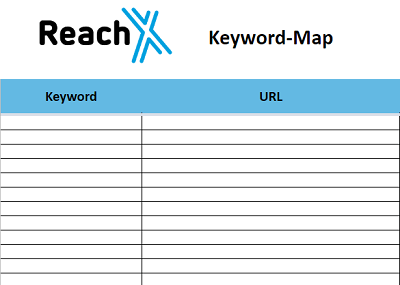
Mit diesen zwei Spalten kann die Grundfunktion einer Keyword-Map abgedeckt werden, nämlich welches Keyword mit welcher URL ranken soll.
3. Keyword-Mapping
Beim Keyword-Mapping werden die Keywords den jeweiligen URLs zugeordnet. Wie oben im Text bereits geschrieben, gilt es darauf zu achten, dass jedes Keyword nur einer URL zugewiesen wird.
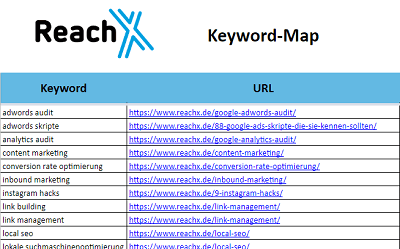
Besonders bei großen Webseiten kann es durchaus vorkommen, dass es mehrere Unterseiten zu einem Thema gibt und daher Duplicate Content (doppelter Inhalt) vorhanden ist. In diesem Fall müsste theoretisch beiden URLs das gleiche Keyword zugeordnet werden. Da sich diesbezüglich Duplicate Content aber negativ auf die Suchmaschine auswirkt, gibt es verschiedene Möglichkeiten dieses Problem zu lösen.
Bevor der „schwächere“ Content für die Suchmaschine als irrelevant deklariert oder vielleicht komplett gelöscht wird, gilt es, die gleichen Artikel ganz genau zu prüfen. Vielleicht haben beide Artikel ein gemeinsames Überthema, behandeln inhaltlich aber weitestgehend ein spezielles Unterthema. In diesem Fall wird den Artikeln ein passendes Keyword zum Unterthema zugeordnet, wodurch beide Artikel bestehen bleiben können und die Problematik des doppelten Contents gelöst ist.
Sollte kein spezielles Unterthema behandelt werden, also beide Artikel den gleichen Inhalt besitzen, muss sich für eine der beiden Webseiten entschieden werden. Hier sollte natürlich nicht das Bauchgefühl entscheiden, sondern aussagekräftige Daten genutzt werden, um diese Entscheidung zu treffen. Über Google Analytics oder auch die Google Search Console können SEO-Traffic, durchschnittliche Position, Impressions usw. der URLs verglichen werden.
Mithilfe der site-Abfrage von Google, kombiniert mit dem relevanten Keyword, kann geprüft werden, welche Webseite von Google für das Thema besser bewertet wird.
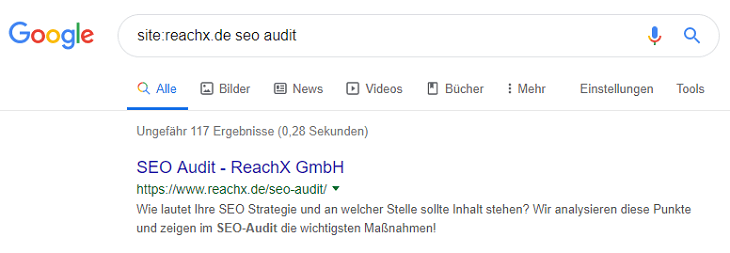
Die „schlechtere“ URL kann gelöscht, auf „noindex“ gesetzt oder per Canonical-Tag auf die bessere URL verweisen.
Ich persönlich bevorzuge, auch wenn es eher die harte Methode ist, die schlechtere URL zu löschen und per 301-Weiterleitung entsprechend weiterzuleiten. Den doppelten Inhalt zu behalten und nur für die Suchmaschine auszuschließen verursacht Datenmüll. Außerdem werden die URLs trotz „noindex“ oder Canonical-Tag weiterhin gecrawlt, was das Crawl-Budget belastet.
Weitere Tipps, wie Sie Duplicate Content vermeiden können, lesen Sie in dem Artikel „5 Tipps zur Vermeidung von Duplicate Content“.
4. Keyword-Map mit zusätzlichen Daten anreichern
Mit Daten aus SEO-Tools können Sie Ihre Keyword-Map mit weiteren relevanten Daten anreichern und somit zu mehr als einer „langweiligen“ Tabelle machen. Ich habe hierfür das Online-Marketing-Tool XOVI verwendet.
Damit die wichtigsten Keywords nicht aus einem x-beliebigen Keyword-Export herausgesucht werden müssen, empfehle ich, diese als Monitoring Keywords anzulegen. Dies hat, zumindest bei XOVI, den großen Vorteil, dass selbst eingestellt werden kann, an welchen Wochentagen die Keywords gecrawlt werden sollen.
Monitoring Keywords in XOVI können unter „Monitoring“ > „Monitoring Keywords“ und dann mit dem Schlüssel mit dem „+“ angelegt werden.
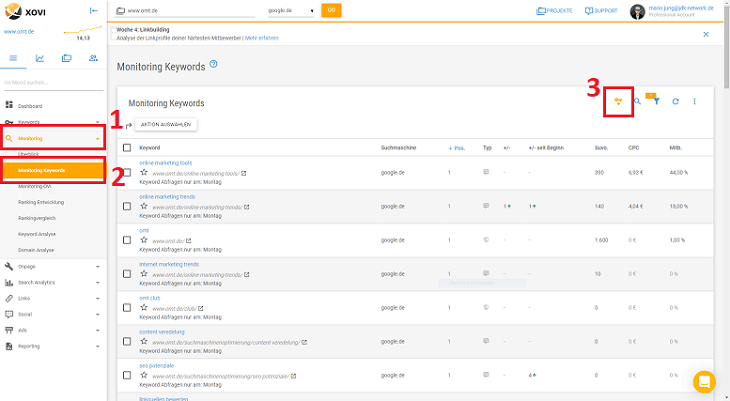
Dort können Sie Ihre Monitoring Keywords entweder händisch oder per CSV-Import hinzufügen.
Wenn Sie die Keywords hinzugefügt haben, können Sie diese über den Punkt „Monitoring Keywords“ abrufen.
Sollten Sie für mehrere Domains Monitoring Keywords angelegt haben, können Sie über die Filterfunktion die entsprechenden Projekte auswählen.

Anschließend müssen die Daten der Monitoring Keywords exportiert werden. Sobald der Download abgeschlossen ist, können die Daten in ein extra Tabellenblatt der Keyword-Map eingefügt werden. Über die Funktion „SVERWEIS“ werden die gewünschten Daten automatisch in die Keyword-Map geschrieben.
Um beispielsweise die aktuelle Position in Spalte C der Keyword-Map schreiben zu lassen, muss folgender SVERWEIS verwendet werden: =SVERWEIS(A2;’XOVI-Daten‘!A:T;3;0)
„XOVI-Daten“ ist hier der Name des Tabellenblattes. Wenn Sie Ihr Tabellenblatt anders benennen, oder den Standardnamen „Tabelle2“ bestehen lassen, muss dieser entsprechend ausgetauscht werden.
Mit dem „SVERWEIS“ kann nun die Keyword-Map mit beliebigen Daten erweitert werden. Ich habe die Keyword-Map mit den Punkten „Position“, „Suchvolumen“, „CPC“ und „aktuelle URL“ erweitert. XOVI gibt nämlich die URL an, mit der das Keyword aktuell in Google rankt. Ich ziehe daher die „aktuelle URL“ und vergleiche sie mit der URL aus der Spalte „gewünschte URL“. In der Spalte „gewünschte URL“ trage ich händisch die URL ein, die dem Keyword beim Keyword-Mapping zugeordnet wurde. So kann ich die beiden URLs miteinander vergleichen und in der Spalte „Status“ den Wert „RICHTIG“ oder „FALSCH“ ausgeben lassen.
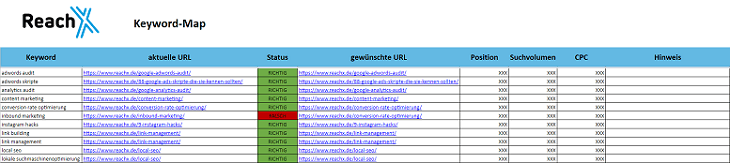
Ich habe noch die Spalte „Hinweis“ hinzugenommen, um Informationen für meine Kollegen und für mich festzuhalten.
5. Automatisierte Keyword-Map über die API
Wer mit Google Sheets arbeitet, kann auch dort seine Keyword-Map erstellen und dann die weiteren Daten über die API des jeweiligen Tools automatisch in die Tabelle laden. Dadurch wird der Arbeitsschritt des Exports gespart und die Daten wie „Suchvolumen“, „CPC“, „aktuelle URL“ usw. sind immer aktuell.
Hier habe ich ebenfalls das Online-Marketing-Tool XOVI verwendet. XOVI hat unter http://developers.xovi.net/api/ alle vorhandenen API-Queries gelistet. Um die Daten der hinterlegten Monitoring Keywords in das Google Sheet zu laden, muss die „get Keyword“-Methode für den Service „Monitoring“ verwendet werden.
In einem neuen Tabellenblatt kann mit der Google Sheets-Funktion „ImportXML“ die API-Query abgerufen werden. Die Funktion muss mit der API von XOVI wie folgt aufgebaut sein:
=IMPORTXML(„https://suite.xovi.net/api/monitor/getKeywords/API-Key/xml/1000/0/null/*.domain“; „//dailykeyword“)
Ihren persönlichen API-Key in XOVI finden Sie in Ihrem Profil unter dem Punkt „API-Dashboard“.
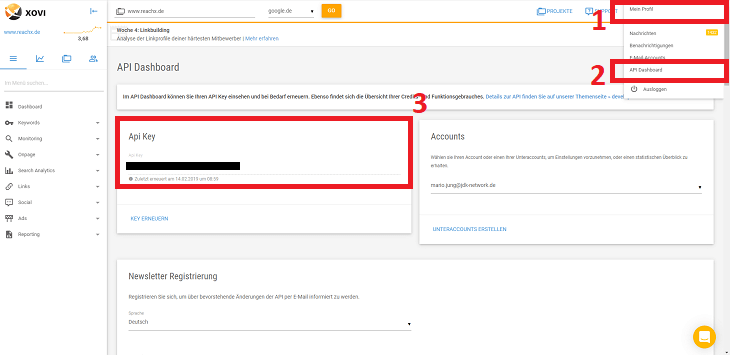
Über die API-Abfrage werden nun deutlich mehr Informationen geliefert und dies ohne Spaltenüberschrift, weshalb das Tabellenblatt erst mal sehr unübersichtlich wirkt. Die wichtigsten Daten finden Sie in den folgenden Spalten:
- Spalte A: Monitoring Keywords
- Spalte I: Suchvolumen
- Spalte J: CPC
- Spalte M: Position
- Spalte N: Rankingveränderung
- Spalte Q: aktuelle URL
Über die Funktion „SVERWEIS“, oder „VLOOKUP“ bei Google Sheets, kann nun, wie bei dem händischen Export, die Keyword-Map mit Daten ganz einfach erweitert werden.
Laden Sie sich unsere Vorlage für eine automatisierte Keyword-Map herunter!
Fazit
Die automatisierte Keyword-Map ist ein Dokument, welches immer die aktuellen Daten der wichtigsten Keywords auf einen Blick bereitstellt. Mit diesen Daten kann die Keyword-Map durchaus auch als Report für Kunden, zur Dokumentation oder zur Offenlegung von Entwicklungen nach umgesetzten Maßnahmen verwendet werden.
Jetzt Unterstützung in SEO erhalten